win10设置开机启动项的方法
时间:2023-09-01 15:39:35作者:极光下载站人气:16
win10系统提供的功能十分的强大,当你在操作的过程中遇到一些相关的问题,都是可以进行相应的功能选项来解决的,比如当你需要设置一下win10系统的自启动的程序,那么就可以进入到任务管理器的窗口中进行设置,平时在电脑中打开的一些软件程序,关闭之后依然在进行运行,这是由于这些软件本身设置了自启动功能,那么你可以进入到任务管理器的窗口中将这些自动启动的程序进行禁用即可,这样可以减少电脑的运行消耗,或者你也可以将一些必须使用的应用程序设置成为自动启用就好了,下方是关于如何使用win10系统设置开机启动项的具体操作方法,如果你需要的情况下可以看看方法教程。
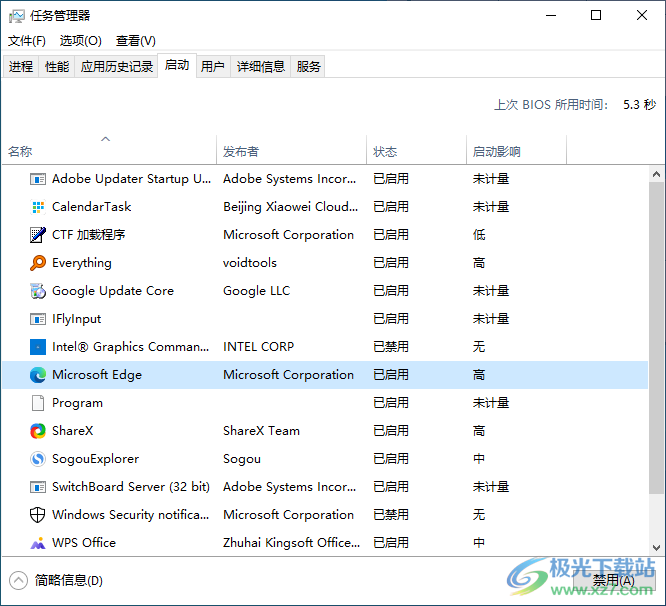
方法步骤
1.将鼠标定位到电脑底部任务栏的空白位置进行右键点击,随即在旁边会弹出一个菜单栏,在菜单栏中将【任务管理器】选项点击打开。
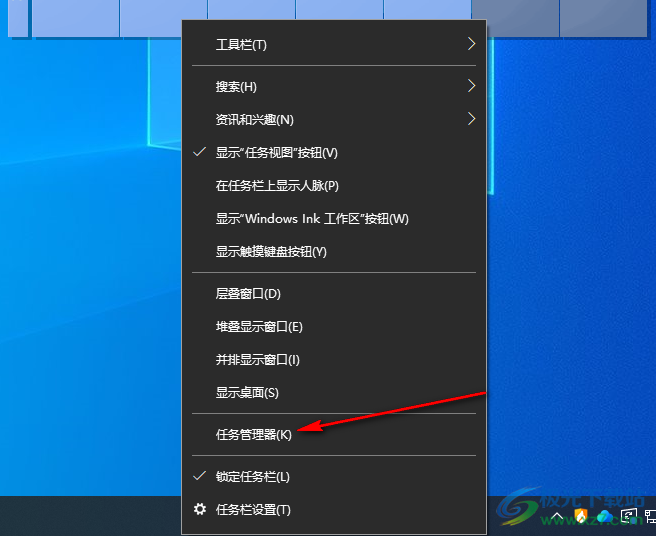
2.进入到页面中之后,你可以在页面上选择【进程】选项卡,然后即可查看到当前正在运行的应用程序。
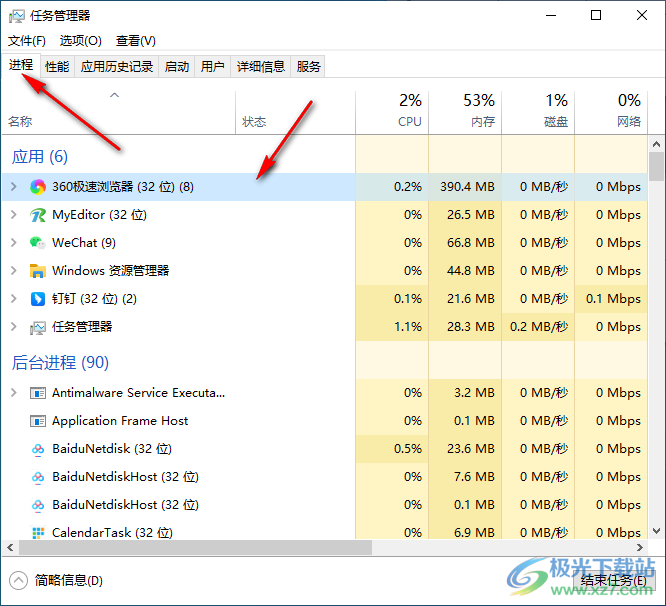
3.你可以选择将不需要运行的程序进行禁用,直接右键点击之后,在旁边弹出的选项中选择【结束任务】即可结束进程。
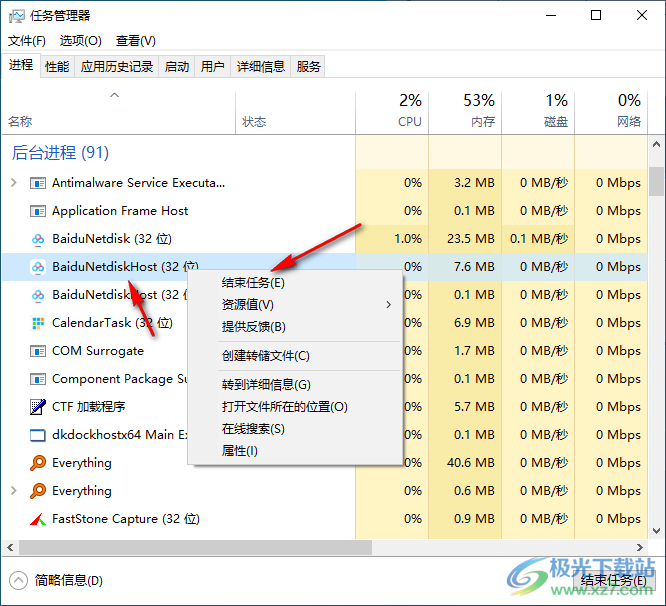
4.此外,你也可以进入到启用选项卡进行查看自动启动的相关应用。点击【启用】选项卡。
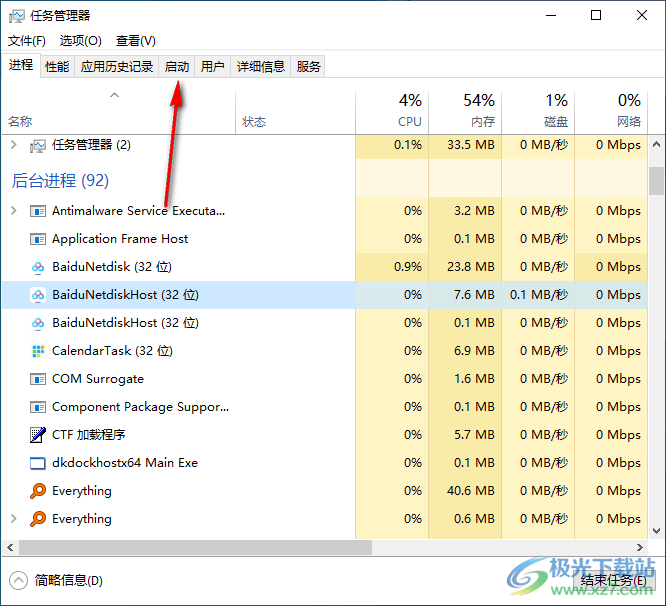
5.在该选项卡的页面中可以查看到电脑中一共启用和禁用的应用程序,将其中需要进行运行的程序选中之后,右键点击选择【启用用】即可,或者点击右下角的【启用】按钮启用。
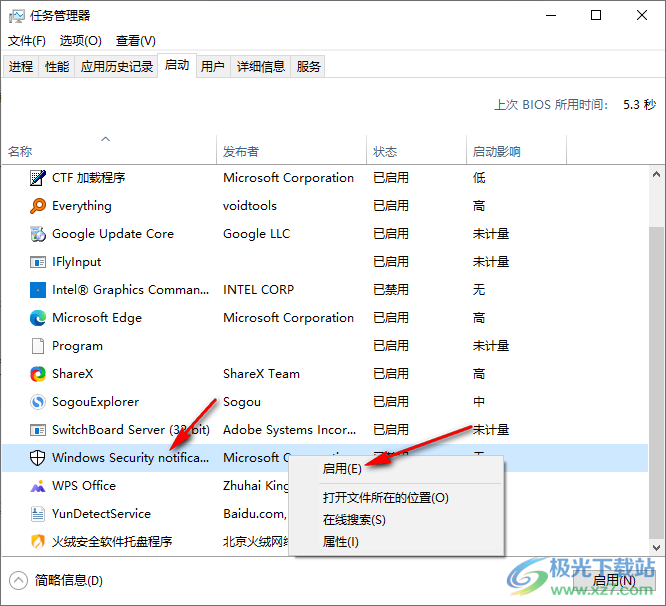
以上就是关于如何使用win10系统设置开机自动启动程序的具体操作方法,当你的电脑开机之后,一些应用程序就会自动的运行,那么你可以在任务管理器中将不需要运行的程序结束任务和禁用就好了,或者也可以将一些需要设置自动启动的程序设置启用即可,感兴趣的话可以操作试试。

大小:4.00 GB版本:64位单语言版环境:Win10
- 进入下载
相关下载
热门阅览
- 1百度网盘分享密码暴力破解方法,怎么破解百度网盘加密链接
- 2keyshot6破解安装步骤-keyshot6破解安装教程
- 3apktool手机版使用教程-apktool使用方法
- 4mac版steam怎么设置中文 steam mac版设置中文教程
- 5抖音推荐怎么设置页面?抖音推荐界面重新设置教程
- 6电脑怎么开启VT 如何开启VT的详细教程!
- 7掌上英雄联盟怎么注销账号?掌上英雄联盟怎么退出登录
- 8rar文件怎么打开?如何打开rar格式文件
- 9掌上wegame怎么查别人战绩?掌上wegame怎么看别人英雄联盟战绩
- 10qq邮箱格式怎么写?qq邮箱格式是什么样的以及注册英文邮箱的方法
- 11怎么安装会声会影x7?会声会影x7安装教程
- 12Word文档中轻松实现两行对齐?word文档两行文字怎么对齐?
网友评论